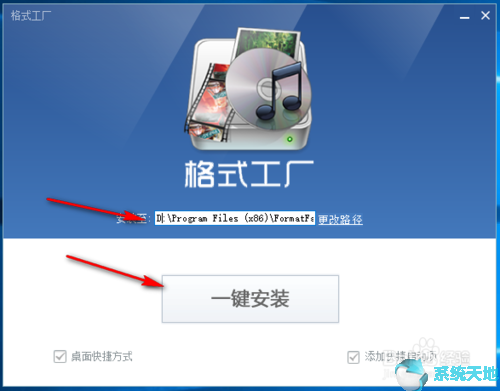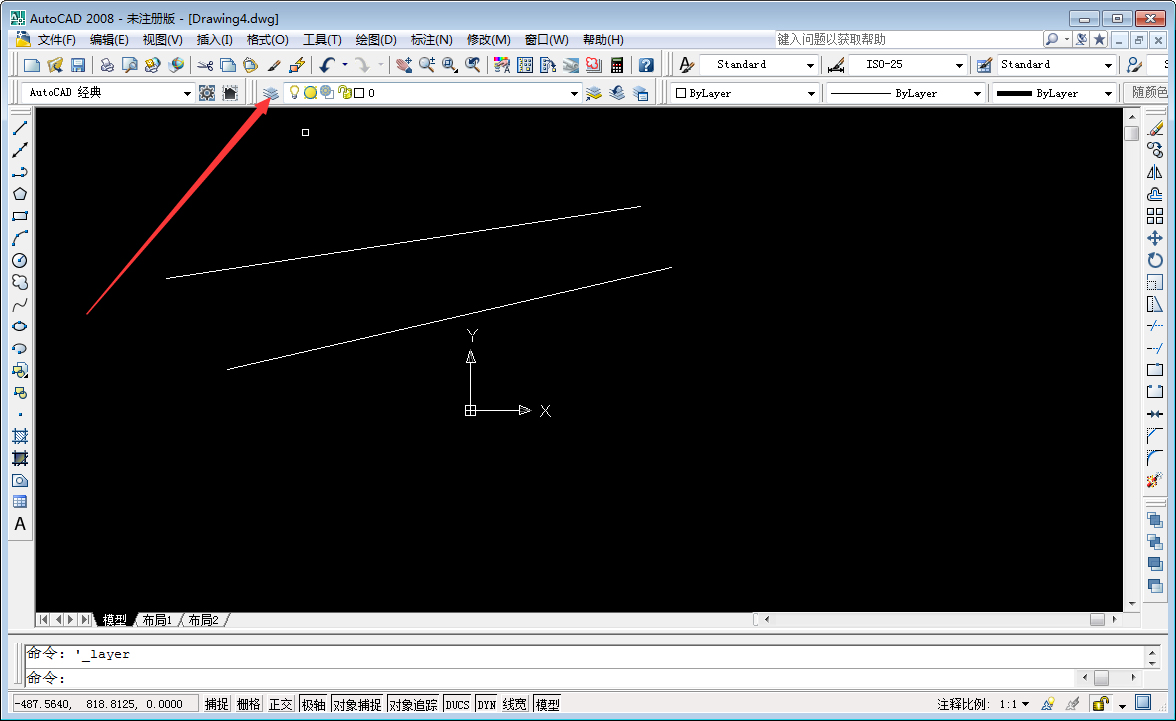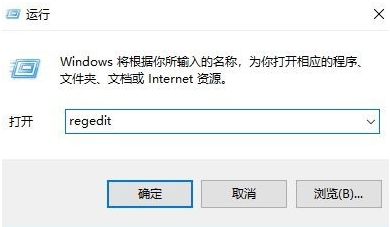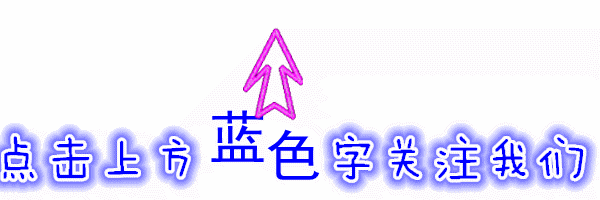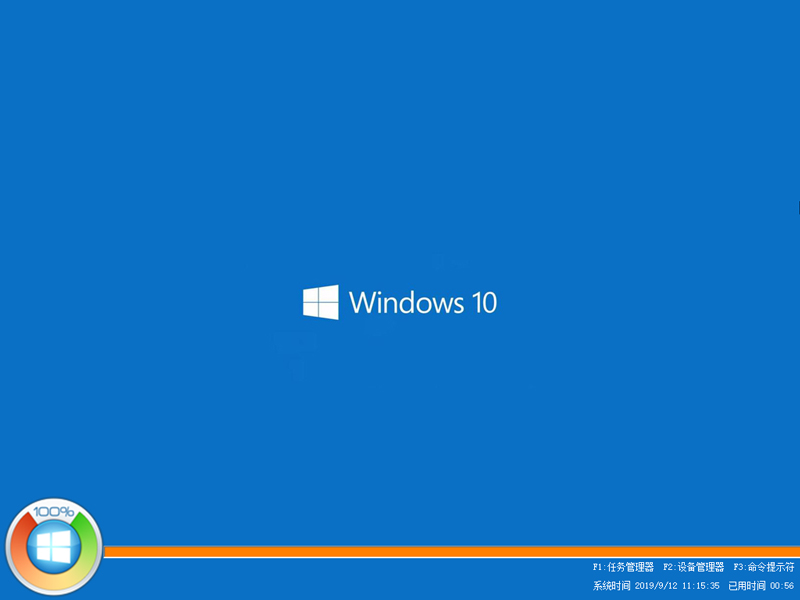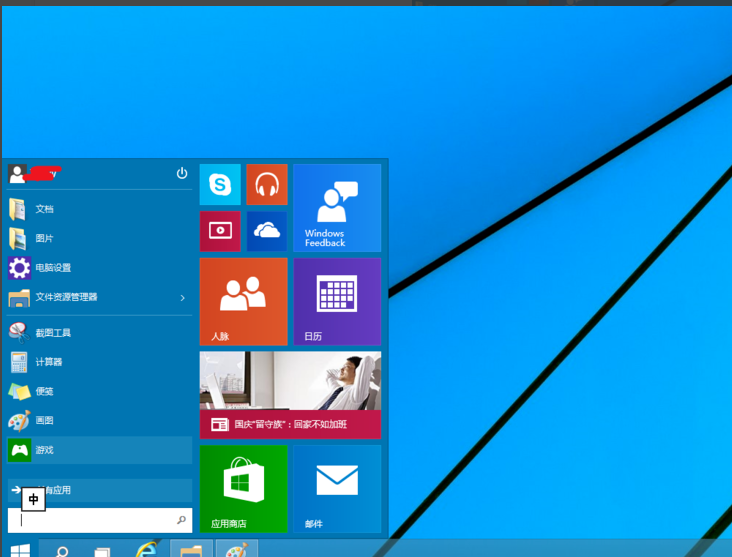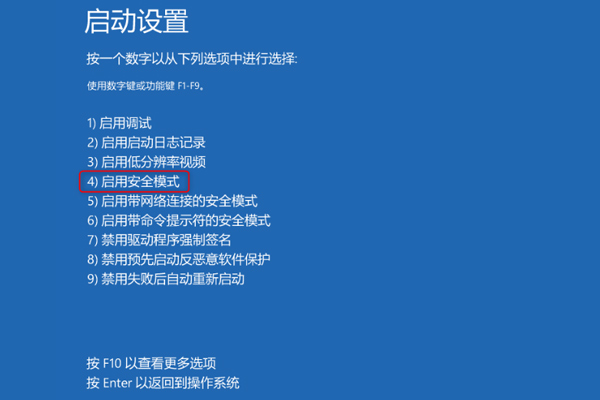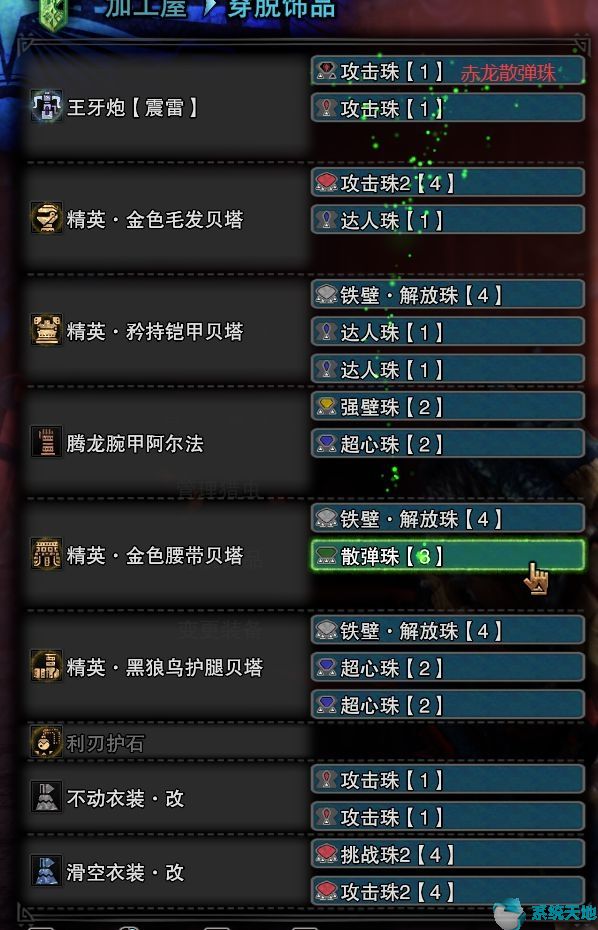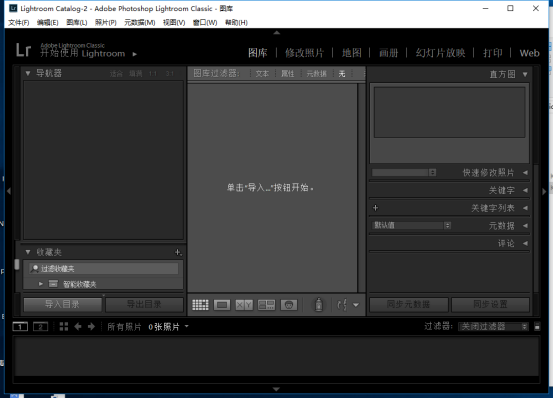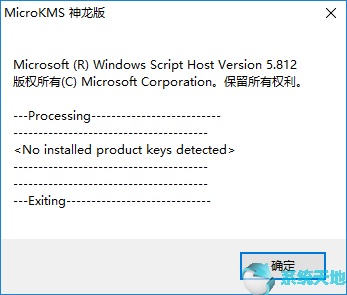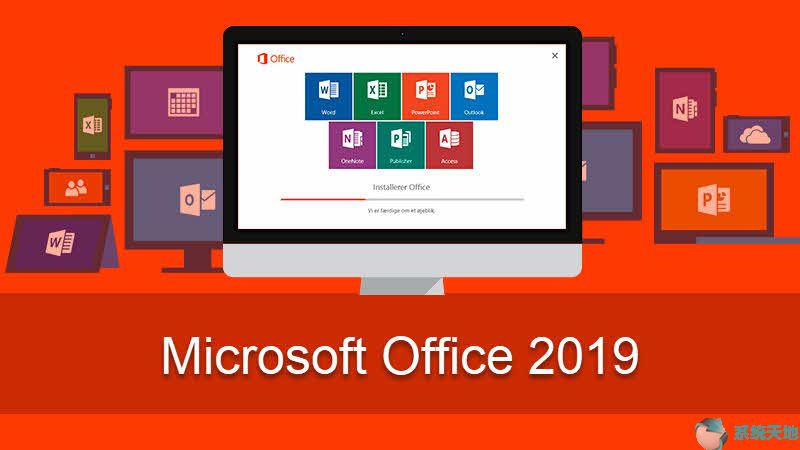有关创建运动模糊文本图形的会声会影2019 教程。会声会影是一款非常强大的视频编辑软件,会声会影2019是会声会影系列的最新版本。在给视频添加字幕时,很多特殊的标题效果需要结合标题样式和滤镜功能。学习如何制作运动模糊角色并将其应用到视频中将为视频带来非常独特的效果。下面就和系统世界官网的编辑一起学习如何在会声会影2019中创建运动模糊角色吧。
如何在会声会影2019 中创建运动模糊文字:
1、进口材料
打开会声会影2019,进入会声会影编辑器,将素材图片插入视频轨道。

2.调整材料尺寸
展开“选项”面板,将“照片”选项卡中的“间隔”参数设置为6秒,然后在“重新采样选项”下拉列表中选择“调整到项目大小”选项。
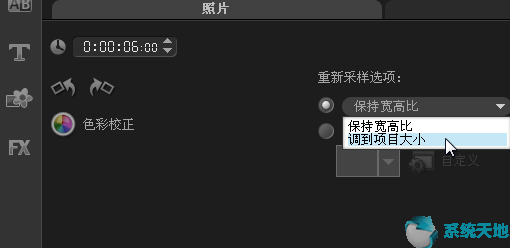
3.设置标题效果
1. 单击“标题”按钮,然后在预览窗口中双击鼠标进入输入模式,输入内容“运动模糊字”。
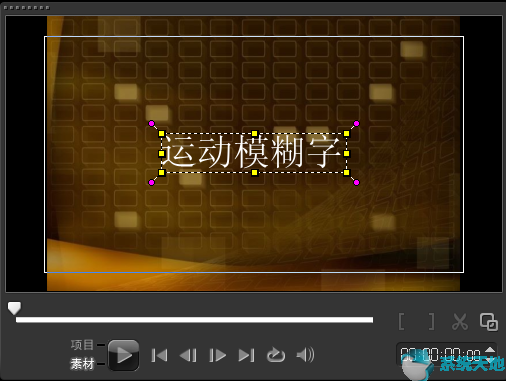
2、进入“选项”面板,将“编辑”选项卡中的“间隔”参数设置为6秒,“字体”设置为“微软雅黑”,“字体大小”参数设置为85。
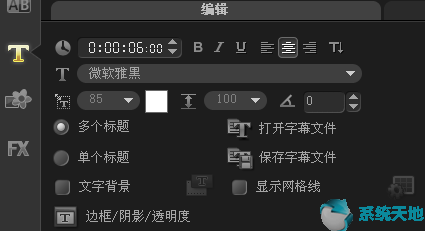
3.切换到“属性”选项卡,选中“应用”复选框,然后在“选择动画类型”下拉列表中选择“移动路径”选项。
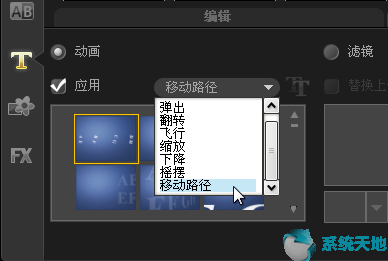
4.拖动导航面板中的“暂停间隔”,可以调整运动路径动画的暂停时间。
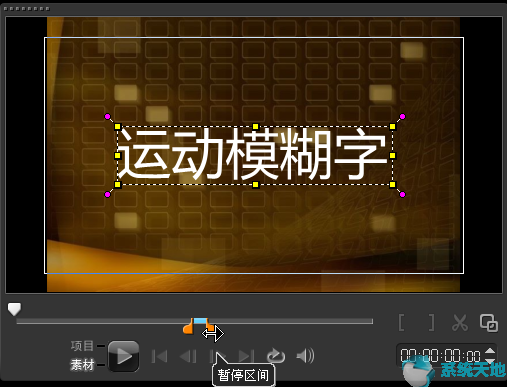
7、点击“滤镜”按钮,进入“滤镜”素材库,在“特殊”中选择“幻影动作”滤镜,拖拽到标题轨道的素材中。
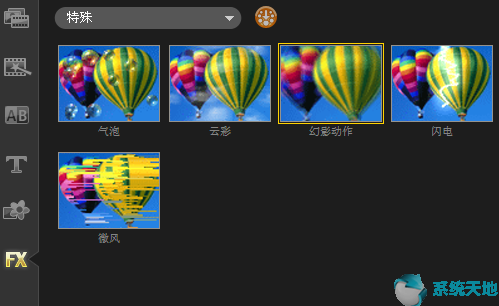
8. 展开“选项”面板,切换到“属性”选项卡,选中“过滤器”复选框,然后单击“自定义过滤器”按钮。
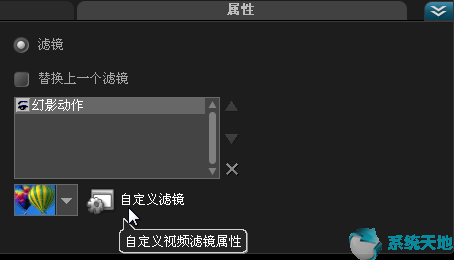
9. 将穿梭条拖至2秒位置,单击“添加关键帧”按钮创建新的关键帧。
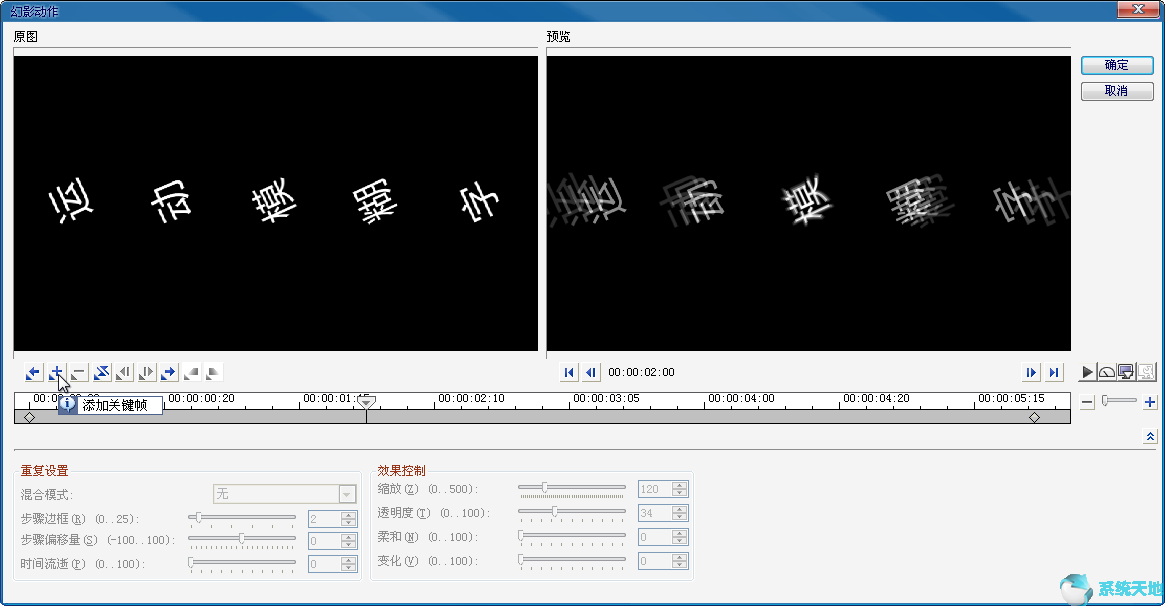
10. 将“Step Border”参数设置为5,将“Transparency”参数设置为50,将“Soft”参数设置为20。
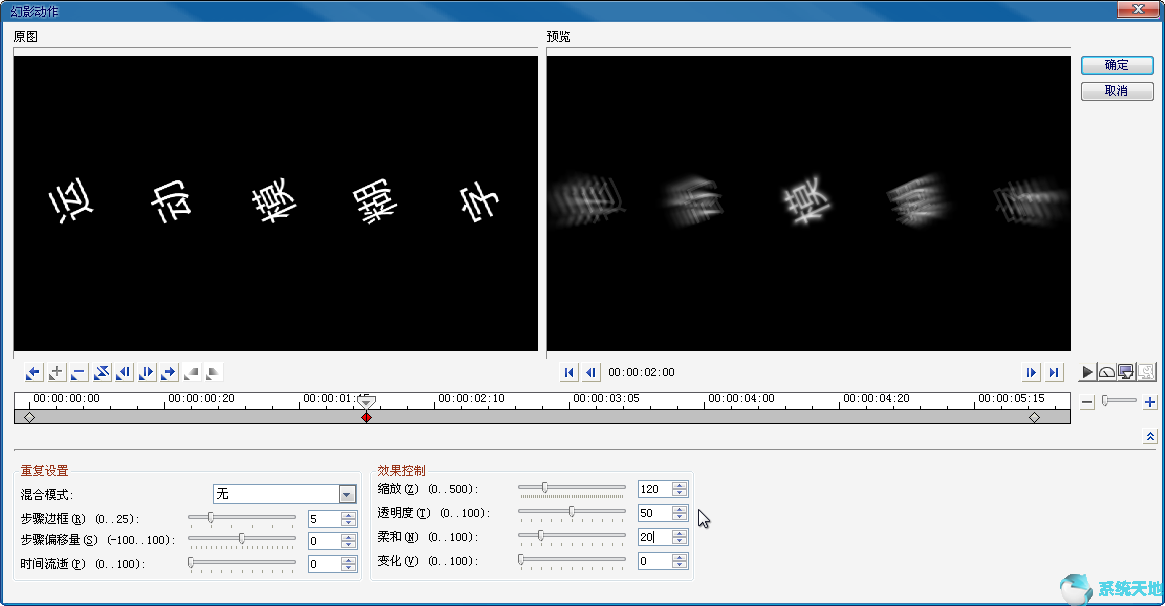
11.将飞梭拖至4秒位置,新建一个关键帧,设置“步进边框”参数为2,“透明度”为25,“柔和度”为10。
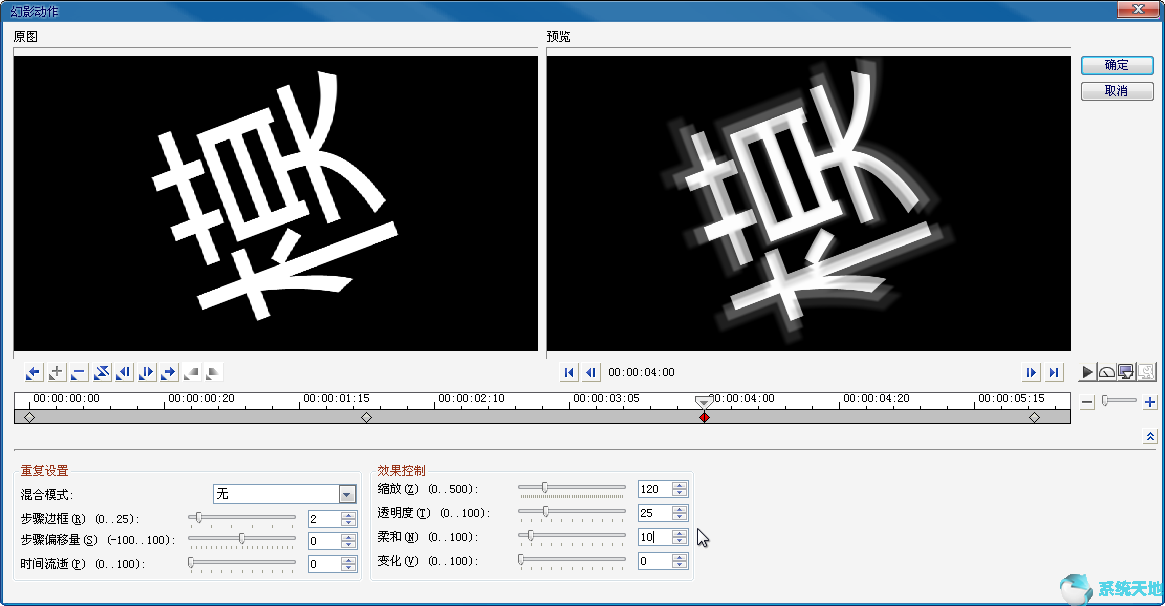
12、选择最后一个关键帧,将“透明度”参数设置为0,单击“确定”按钮完成设置。
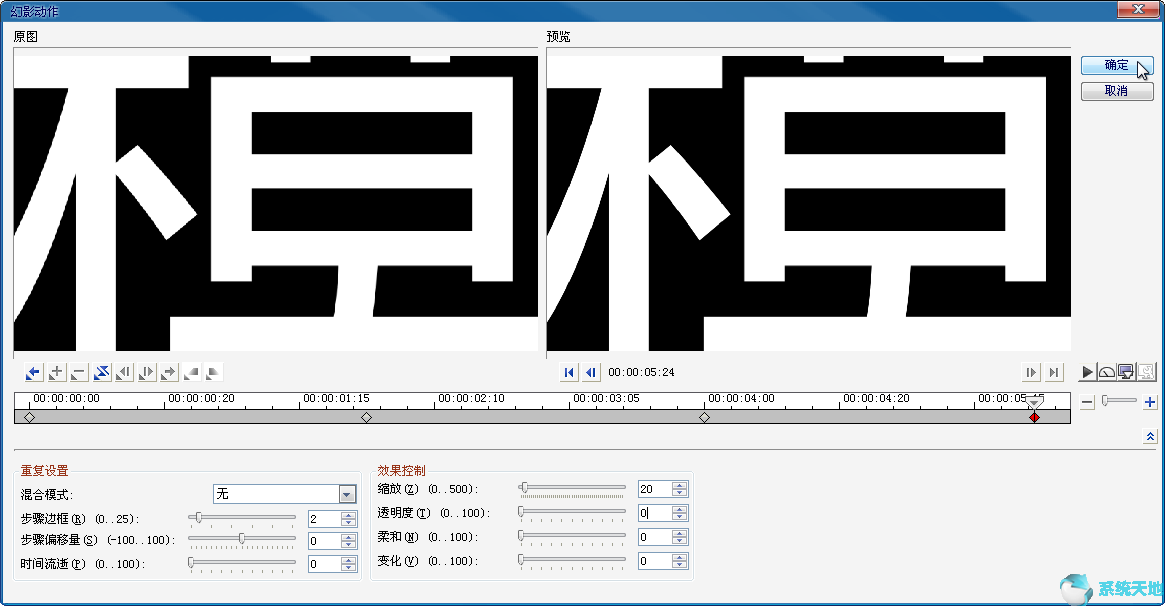
13.返回会声会影编辑器,单击导航面板中的“播放”按钮预览最终效果。
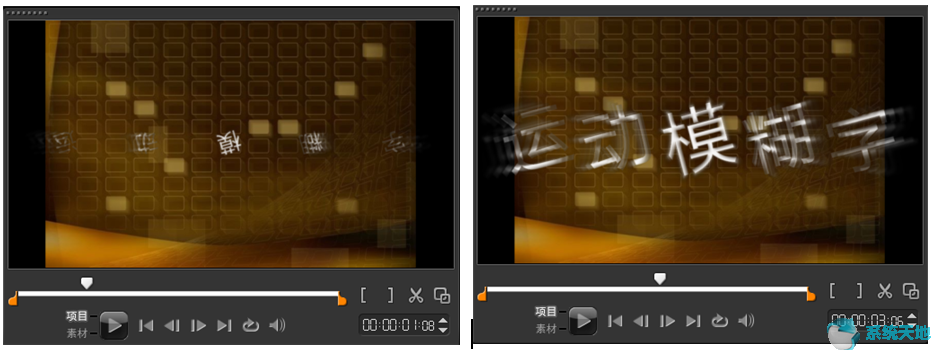
以上就是系统世界官网小编分享的在会声会影2019中制作运动模糊角色的方法。想要制作运动模糊角色的朋友可以按照上面的方法进行设置。关注系统世界官网,解锁更多教程。
未经允许不得转载:探秘猎奇网 » 会声会影运动追踪怎么替换文字(会声会影自定义运动大小)

 探秘猎奇网
探秘猎奇网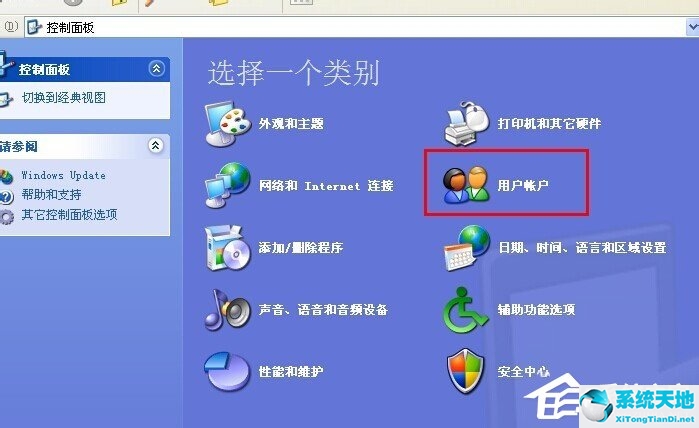 win10新建的用户不是超级管理员(win7创建超级管理员账户)
win10新建的用户不是超级管理员(win7创建超级管理员账户) win7旗舰板强行删除开机密码(win7开机密码忘了怎么删除)
win7旗舰板强行删除开机密码(win7开机密码忘了怎么删除) PPT幻灯片母版怎么重命名(如何重命名PPT幻灯片母版)
PPT幻灯片母版怎么重命名(如何重命名PPT幻灯片母版) 眼睛近视怎么提高视力,治疗近视眼的好方法就是晒太阳
眼睛近视怎么提高视力,治疗近视眼的好方法就是晒太阳 乌龙茶的功效与作用,这五种功效大家都知道吗
乌龙茶的功效与作用,这五种功效大家都知道吗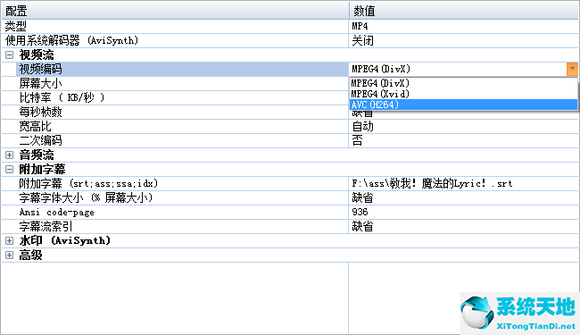 格式工厂字幕太长如何设置(格式工厂的字幕文件怎么做)
格式工厂字幕太长如何设置(格式工厂的字幕文件怎么做) 虾米音乐的界面(虾米音乐怎么设置车载歌词)
虾米音乐的界面(虾米音乐怎么设置车载歌词)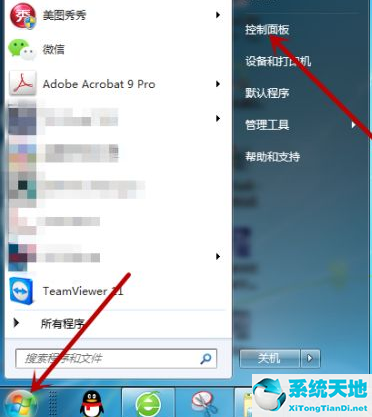 window7搜不到蓝牙鼠标(win7电脑搜索不到蓝牙设备怎么办)
window7搜不到蓝牙鼠标(win7电脑搜索不到蓝牙设备怎么办)